Microsoft Edge не запоминает пароли: исправьте это сейчас
Содержание
- 1 Microsoft Edge не запоминает пароли: исправьте это сейчас
- 1.1 Как исправить Microsoft Edge, не сохраняющий пароли?
- 1.1.1 Обновить браузер Edge
- 1.1.2 Включить предложение сохранять пароли, которые вы создадите
- 1.1.3 Не сохранять веб-сайт в списке никогда не сохраняемых Edge
- 1.1.4 Очистить кеш браузера
- 1.1.5 Включить синхронизацию паролей на всех устройствах
- 1.1.6 Удалите сторонние расширения, которые вы не используете
- 1.1.7 Сбросить настройки браузера Edge
- 1.1 Как исправить Microsoft Edge, не сохраняющий пароли?
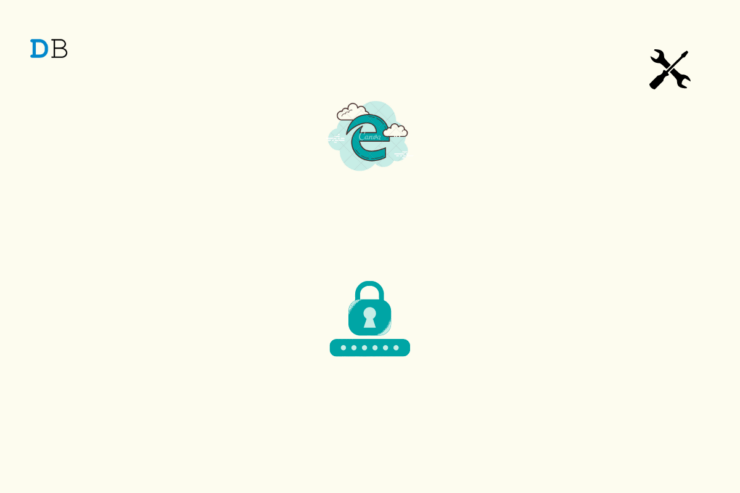
Microsoft Edge не сохраняет пароли на вашем компьютере? Затем ознакомьтесь с этим руководством, чтобы узнать все способы устранения этой проблемы. Мы все привыкли просматривать десятки сайтов каждый день. Веб-браузеры, такие как Microsoft Edge, предлагают функцию сохранения паролей. Когда вы регистрируетесь на любом веб-сайте, вам необходимо создать имя пользователя и пароль.
Запомнить уникальные пароли различных веб-сайтов, которые мы посещаем, практически невозможно. Таким образом, синхронизация пароля учетной записи веб-сайта и его безопасное сохранение в браузере Edge помогает нам легко входить в систему при последующих посещениях этого веб-сайта.
В веб-браузере Edge есть функция, которая предлагает вам сохранить только что созданный вами пароль на любом веб-сайте. Если эта функция не включена, Microsoft Edge не будет предлагать сохранять ваши пароли. Также накопление ненужных данных в кеше браузера может временно отключить функцию сохранения паролей.
Важно убедиться, что создаваемые или обновляемые пароли синхронизируются с браузером. Кроме того, они обновляются на всех устройствах, которыми вы пользуетесь. Если этого не сделать, Microsoft Edge не будет сохранять пароли, которые вы создадите.
Как исправить Microsoft Edge, не сохраняющий пароли?
Могут быть и другие причины, такие как неисправные или ошибочные сторонние расширения, установленные в браузере Edge, из-за которых браузер не сохраняет пароль, даже если вы включили функцию, предлагающую сохранить созданные вами пароли.
Теперь, когда мы знаем различные причины, по которым Microsoft Edge не сохраняет пароли, давайте реализуем различные исправления и устраняем проблему.
Обновить браузер Edge
Важно всегда использовать последнюю версию программного обеспечения. Это обеспечит безошибочную работу пользователя и наименьшее количество сбоев. По словам некоторых пользователей, обновление браузера Edge на их ПК до последней версии устранило проблему с несохраненным паролем, и теперь браузер предлагает сохранять все новые создаваемые пароли.
- Откройте браузер Edge на своем компьютере.
- В правом верхнем углу нажмите кнопку 3 точки, чтобы развернуть меню.
- Выберите Настройки.

- На следующей странице на левой панели нажмите О Microsoft Edge.

- Убедитесь, что на этом этапе ваш компьютер подключен к Wi-Fi/Интернету. Затем браузер Edge автоматически обновится до последней общедоступной сборки.

Включить предложение сохранять пароли, которые вы создадите
Чтобы Edge мог предлагать сохранять пароли, которые вы создаете на любом веб-сайте, вам необходимо включить соответствующую функцию. Вот как это сделать.
- Откройте настройки браузера Edge, нажав трехточечный значок в правом верхнем углу.

- Когда вы будете перенаправлены в раздел настроек, нажмите кнопку Профили слева.
- Справа нажмите Пароли.

- Под этим нажмите на переключатель рядом с настройкой Предлагать сохранение паролей.

Не сохранять веб-сайт в списке никогда не сохраняемых Edge
Если вы не разрешаете сохранять пароли для какого-либо веб-сайта, на котором вы создали учетную запись, браузер Edge отображает этот веб-сайт в разделе «Никогда не сохранялось». Иногда вы могли случайно запретить сохранение паролей. Однако этот шаг можно отменить.
- Запустите Microsoft Edge на своем компьютере.
- В строке URL-адреса введите edge://settings/passwords и нажмите Enter.
- В разделе «Пароли» прокрутите список до списка Никогда не сохранялось.
- Нажмите значок «X» для каждого веб-сайта, указанного в разделе «Никогда не сохранялось».

Очистить кеш браузера
Вот шаги по очистке кеша браузера Microsoft Edge. Ненужные данные будут обновлены, и в работе браузера не возникнут сбои.
- Запустите браузер Microsoft Edge.
- Нажмите Ctrl + Shift + Delete, чтобы открыть диалоговое окно Очистить данные просмотра.
- Установите для параметра Временной диапазон значение Все время.
- Обязательно установите флажок Кэшированные изображения и файлы.
- Затем нажмите Очистить сейчас.

- Перезапустите браузер Edge, и теперь он должен сохранять пароли, которые вы создаете на любом веб-сайте.
Включить синхронизацию паролей на всех устройствах
Каждый раз, когда вы создаете пароль для обновления существующих, это изменение должно отражаться на всех устройствах, на которых используется браузер Edge.
- Откройте браузер Edge.
- Нажмите на изображение профиля своей учетной записи, через которую вы вошли в браузер.
- Затем нажмите Управление настройками профиля.

- Нажмите Синхронизировать.

- В настройках синхронизации выберите Пароли и нажмите на переключатель рядом с ним, чтобы включить эту функцию.

Удалите сторонние расширения, которые вы не используете
В большинстве случаев я замечал, что пользователи случайным образом интегрируют множество сторонних расширений веб-браузера, но не используют большинство из них или используют очень мало. В результате расширения не обновляются и могут работать с ошибками из-за проблем совместимости с браузером, в котором они интегрированы.
Итак, удаление неиспользуемых расширений из браузера Edge может помочь браузеру легко сохранять пароли.
- Запустите браузер Edge.
- Введите edge://extensions.
- Вы увидите список расширений, которые вы интегрировали в браузер.
- Просто нажмите на переключатель рядом с каждым расширением, которое вы не используете, чтобы отключить его.

- Перезапустите браузер Edge после отключения расширений. Теперь браузер должен легко сохранять пароли.
Сбросить настройки браузера Edge
Если ни одно из исправлений не помогло, попробуйте перезагрузить браузер Edge. Это очистит настройки и обновит браузер.
- Откройте браузер Microsoft Edge на своем компьютере.
- В строке URL введите edge://settings/reset и нажмите Enter.
- Нажмите Восстановить настройки до значений по умолчанию.
- Подтвердите выбор, нажав кнопку Сброс.

- Перезапустите браузер после завершения процесса сброса. Теперь Edge должен предлагать сохранять пароли без каких-либо проблем.
Итак, попробуйте все эти советы по устранению неполадок, если браузер Microsoft Edge не сохраняет пароли на ваших устройствах. Я уверен, что проблема будет решена в кратчайшие сроки.


